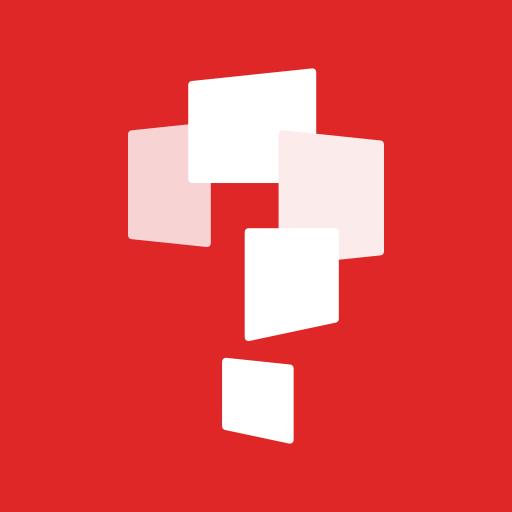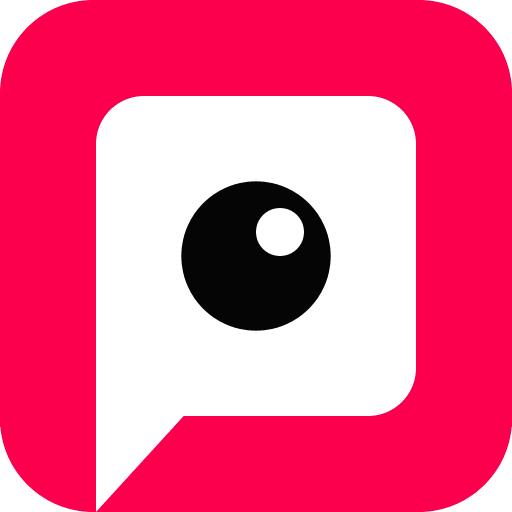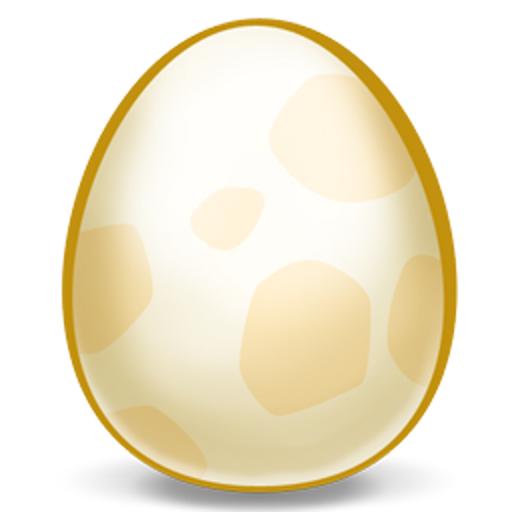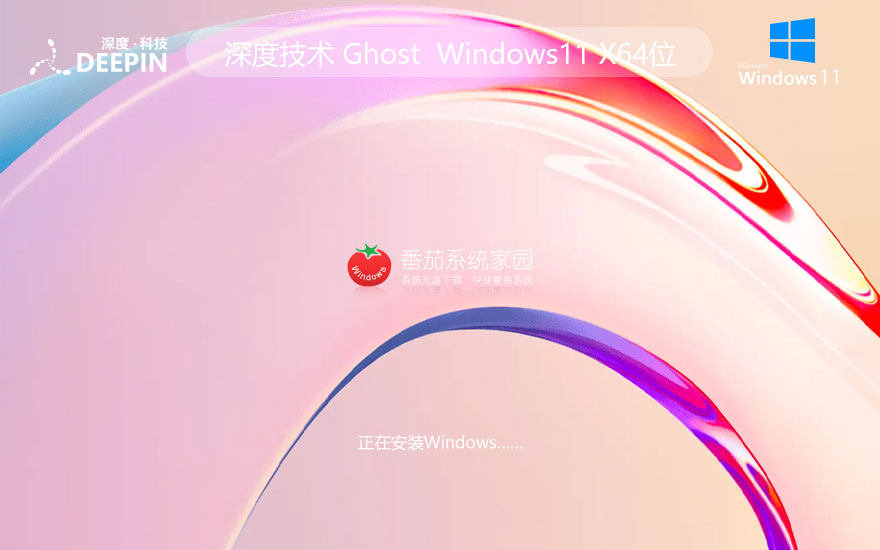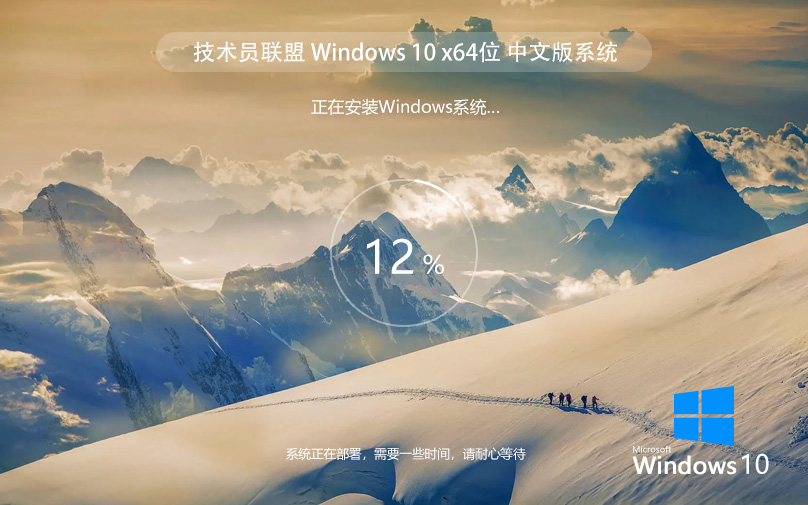在Windows上制作CentOS自动安装的光盘的教程
1 复制光盘文件
1)挂载iso镜像
创建目录用于挂载光盘:
复制代码代码如下:mkdir /root/centos7
挂载iso镜像
复制代码代码如下:mount -o loop CentOS-7.0-1406-x86_64-DVD.iso/root/centos7
2)复制光盘文件到编辑目录进行编辑
因为挂载上iso镜像是只读的,如果要编辑,需要将文件复制出来,再编辑。
首先创建编辑目录:
复制代码代码如下:mkdir /root/centos7_iso
复制光盘文件:
复制代码代码如下:cp -rf /root/centos7/* /root/centos7_iso/
diskinfo文件需求单独拷贝下:
复制代码代码如下:cp /root/centos7/.discinfo /root/iso
2 编辑ks.cfg文件
系统安装的时候,按照ks.cfg文件的内容进行安装,我们把ks.cfg文件放到isolinux目录下:
复制代码代码如下:cd /root/centos7_iso/isolinux
vim ks.cfg
我的ks.cfg文件内容如下:
复制代码代码如下:
#version=RHEL/CentOS7 by xiaoli110
install
# Keyboard layouts
keyboard 'us'
# Reboot after installation
reboot
# Run the Setup Agent on first boot
firstboot --enable
ignoredisk --only-use=sda
# Keyboard layouts
keyboard --vckeymap=us --xlayouts='cn'
# System language
lang zh_CN.UTF-8
# Network information
#network --bootproto=dhcp --device=enp2s0 --onboot=off --ipv6=auto
#network --bootproto=dhcp --device=enp3s0 --onboot=off --ipv6=auto
#network --hostname=localhost.localdomain
# Root password
rootpw --iscrypted 111111111111111111111111111
# System timezone
timezone Asia/Shanghai
# System language
lang zh_CN
# Firewall configuration
firewall --enabled --ssh
# System authorization information
auth --useshadow--passalgo=sha512
# Use CDROM installation media
cdrom
# Use graphical install
graphical
# SELinux configuration
selinux --disabled
# Do not configure the X Window System
skipx
# System bootloader configuration
bootloader --location=mbr
# Clear the Master Boot Record
zerombr
# Partition clearing information
clearpart --all
# Disk partitioning information
part /boot --fstype="xfs"--size=500
part /boot/efi --fstype="xfs"--size=500
part swap --fstype="swap"--size=16000
part / --fstype="xfs" --grow--size=1
%packages
@base
@core
@development
@hardware-monitoring
@performance
@remote-system-management
%end
注意:
1)因为CentOS7系统网卡规则更复杂,为了ks.cfg更通用,最好ks.cfg不用制定网卡配置。
2)为了兼容mbr方式和EFI方式,同时创建了/boot和/boot/efi分区。
3配置mbr引导方式
编辑isoliuux目录下的isolinux.cfg文件,添加自己的内容,在isolinux.cfg文件中label linux下面添加自己的label:
复制代码代码如下:
label linux
menu label ^Install CentOS 7
kernel vmlinuz
append initrd=initrd.img inst.stage2=hd:LABEL=CENTOS7 quiet
label custom
menu label ^Custom CentOS 7 by xiaoli110
kernel vmlinuz
append initrd=initrd.img inst.stage2=hd:LABEL=CENTOS7 inst.ks=cdrom:/isolinux/ks.cfg
注意点:
1)memu label 后面的内容是在光盘引导起来菜单的内容,^后面的字母是菜单的快捷键;
2)通过inst.ks关键字指明ks.cfg文件位置;
3)inst.stages2标识的是系统按照介质位置,这里使用hd:LABEL表明寻找的是label为CENTOS7的安装介质,使用LABEL关键字的好处是可以精确指定安装介质,为什么label是CENTOS7,是因为我在制作光盘镜像的时候指定的,方法在后面有介绍。
4 配置EFI引导方式
1)EFI简介
EFI可扩展固件接口(ExtensibleFirmware Interface 的缩写),是英特尔主导推出的一种替代BIOS的升级方案。最早由英特尔开发,于2005年将此规范格式交由UEFI论坛来推广与发展,后来并更改名称为Unified EFI(UEFI)。UEFI论坛于2007年1月7日释出并发放2.1版本的规格,其中增加与改进了加密编码(cryptography)、网络认证(network authentication)与用户接口架构(User Interface Architecture)。
EFI是用模块化,C语言风格的参数堆栈传递方式,动态链接的形式构建的系统,较BIOS而言更易于实现,容错和纠错特性更强,缩短了系统研发的时间。
EFI在概念上非常类似于一个低阶的操作系统,并且具有操控所有硬件资源的能力。
2)配置EFI引导
进入光盘目录EFI/BOOT/,编辑grub.cfg文件,添加自己的菜单:
复制代码代码如下:
menuentry 'Install CentOS 7' --class fedora--class gnu-linux --class gnu --class os {
linuxefi /images/pxeboot/vmlinuz inst.stage2=hd:LABEL=CENTOS7 quiet
initrdefi /images/pxeboot/initrd.img
}
menuentry 'Install CentOS 7 custom byxiaoli110' --class fedora --class gnu-linux --class gnu --class os {
linuxefi /images/pxeboot/vmlinuz inst.ks=cdrom:/isolinux/ks.cfginst.stage2=hd:LABEL=CENTOS7 quiet
initrdefi /images/pxeboot/initrd.img
}
和mbr方式类似,指明ks.cfg文件位置和安装源位置。
5 生成iso镜像
经过我踩过多个坑,成功的生成镜像,并且能在EFI和mbr环境安装的镜像生成命令如下:
复制代码代码如下:
genisoimage -v -cache-inodes -joliet-long -R -J -T -V CENTOS7 -o /root/centos7.iso\
-c isolinux/boot.cat-bisolinux/isolinux.bin\
-no-emul-boot -boot-load-size 4-boot-info-table\
-eltorito-alt-boot -b images/efiboot.img -no-emul-boot .
(1)中间踩过的几个坑:
1)制作镜像要使用CentOS7的系统,不要使用CentOS6的系统,因为两者系统的genisoimage命令的版本不一样,6的系统制作出来的iso不能在efi环境启动;
2)如果要在efi启动,需要添加如下参数:
复制代码代码如下: -eltorito-alt-boot -bimages/efiboot.img -no-emul-boot
3)通过-V参数指定光盘label
(2)genisoimage命令参数简介
-o 指定映像文件的名称。
-b指定在制作可开机光盘时所需的开机映像文件。
-c 制作可开机光盘时,会将开机映像文件中的no-eltorito-catalog全部内容作成一个文件。
-no-emul-boot 非模拟模式启动。
-boot-load-size 4 设置载入部分的数量。
-boot-info-table 在启动的图像中现实信息。
-joliet-long 使用 joliet 格式的目录与文件名称,长文件名支持。
-R 或 -rock 使用 Rock RidgeExtensions 。
-J 或 -joliet 使用 Joliet 格式的目录与文件名称。
-v 或 -verbose 执行时显示详细的信息。
-T 或-translation-table 建立文件名的转换表,适用于不支持 Rock Ridge Extensions 的系统上。
(3)genisoimage、mkisofs、xorrios几个命令的区别
说起genisoimage和mkisofs,其实里面是有点故事的。
最早的时候,Linux系统使用cdrtools工具来管理iso及光盘,mkisofs是cdrtools里面的一个工具,后来cdrtools更好了了授权许可,从GPL修改为CDDL许可,开源社区又推出了一套基于GPL的工具,cdrkit,mkisofs也被genisoimage去掉,现在系统中的mkisofs实际是genisoimage的软连接:
复制代码代码如下: ls -l /usr/bin/mkisofs
/usr/bin/mkisofs -/etc/alternatives/mkisofs
ls -l /etc/alternatives/mkisofs
/etc/alternatives/mkisofs -/usr/bin/genisoimage
>>
xorrios是另外一个比较流行的制作iso镜像的工具,并且有一个参数-asmkisofs可以和mkiso命令兼容。
推荐系统
雨林木风 winxp下载 纯净版 永久激活 winxp ghost系统 sp3 系统下载
系统大小:0MB系统类型:WinXP雨林木风在系统方面技术积累雄厚深耕多年,打造了国内重装系统行业知名品牌,雨林木风WindowsXP其系统口碑得到许多人认可,积累了广大的用户群体,是一款稳定流畅的系统,雨林木风 winxp下载 纯净版 永久激活 winxp ghost系统 sp3 系统下载,有需要的朋友速度下载吧。
系统等级:进入下载 >萝卜家园win7纯净版 ghost系统下载 x64 联想电脑专用
系统大小:0MB系统类型:Win7萝卜家园win7纯净版是款非常纯净的win7系统,此版本优化更新了大量的驱动,帮助用户们进行舒适的使用,更加的适合家庭办公的使用,方便用户,有需要的用户们快来下载安装吧。
系统等级:进入下载 >雨林木风xp系统 xp系统纯净版 winXP ghost xp sp3 纯净版系统下载
系统大小:1.01GB系统类型:WinXP雨林木风xp系统 xp系统纯净版 winXP ghost xp sp3 纯净版系统下载,雨林木风WinXP系统技术积累雄厚深耕多年,采用了新的系统功能和硬件驱动,可以更好的发挥系统的性能,优化了系统、驱动对硬件的加速,加固了系统安全策略,运行环境安全可靠稳定。
系统等级:进入下载 >萝卜家园win10企业版 免激活密钥 激活工具 V2023 X64位系统下载
系统大小:0MB系统类型:Win10萝卜家园在系统方面技术积累雄厚深耕多年,打造了国内重装系统行业的萝卜家园品牌,(win10企业版,win10 ghost,win10镜像),萝卜家园win10企业版 免激活密钥 激活工具 ghost镜像 X64位系统下载,其系统口碑得到许多人认可,积累了广大的用户群体,萝卜家园win10纯净版是一款稳定流畅的系统,一直以来都以用户为中心,是由萝卜家园win10团队推出的萝卜家园
系统等级:进入下载 >萝卜家园windows10游戏版 win10游戏专业版 V2023 X64位系统下载
系统大小:0MB系统类型:Win10萝卜家园windows10游戏版 win10游戏专业版 ghost X64位 系统下载,萝卜家园在系统方面技术积累雄厚深耕多年,打造了国内重装系统行业的萝卜家园品牌,其系统口碑得到许多人认可,积累了广大的用户群体,萝卜家园win10纯净版是一款稳定流畅的系统,一直以来都以用户为中心,是由萝卜家园win10团队推出的萝卜家园win10国内镜像版,基于国内用户的习惯,做
系统等级:进入下载 >windows11下载 萝卜家园win11专业版 X64位 V2023官网下载
系统大小:0MB系统类型:Win11萝卜家园在系统方面技术积累雄厚深耕多年,windows11下载 萝卜家园win11专业版 X64位 官网正式版可以更好的发挥系统的性能,优化了系统、驱动对硬件的加速,使得软件在WINDOWS11系统中运行得更加流畅,加固了系统安全策略,WINDOWS11系统在家用办公上跑分表现都是非常优秀,完美的兼容各种硬件和软件,运行环境安全可靠稳定。
系统等级:进入下载 >
相关文章
- 老电脑装Win7还是Win10-适合老电脑安装的系统介绍
- Gpu不工作的解决方法
- 电脑连接打印机提示0X00000709错误代码三种解决方法分享
- 笔记本电脑怎么强制关机-笔记本电脑强制关机的方法
- Dll文件存在仍显示找不到怎么办
- 电脑无法启动或仍在加载怎么办
- 打印机连接操作失败提示0x0000011b怎么办?
- 电脑网络适配器出现黄色感叹号怎么办?网络适配器下面全是黄色感叹号的接解决方法
- 系统32位和62位怎么选择:详解它们之间的差异
- 显卡驱动版本过低怎么升级-最全的升级显卡驱动方法
- 电脑C盘无法扩展怎么办-C盘无法扩展的解决方法
- 文件删除不了需要管理员权限怎么办-需要管理员权限的解决方法
- CMD怎么以管理员身份运行-以管理员身份运行CMD的三种方法
- 截图快捷键不能用了怎么办-截图快捷键不能用了的解决方法
热门系统
推荐软件
推荐应用
推荐游戏
热门文章
常用系统
- 1番茄花园win11纯净版 x64位精简版下载 免激活工具 ISO镜像下载
- 2Windows11新电脑加强版下载 深度技术企业版 x64位免激活下载 v2023
- 3Windows11娱乐版下载 外星人系统 64位Ghost镜像下载 笔记本专用
- 4Windows7最新稳定版下载 雨林木风x64位 ghost系统 惠普笔记本专用下载
- 5青苹果系统 WIN11 Ghost 64位 游戏版 V2022.03
- 6Windows7娱乐版下载 萝卜家园 x64位永久免费下载 ghost ISO镜像下载
- 7win10系统下载 雨林木风纯净版ghost镜像 x64简体中文版 v2023
- 8【技术员联盟】Windows 10 精简版 适度精简 服务器版本的桌面体验
- 9win11娱乐最新版下载 雨林木风 GHOST镜像 x64位系统下载 v2023